Dela och skicka vilken fil som helst på Android via WhatsApp och SMS
Miscellanea / / February 11, 2022
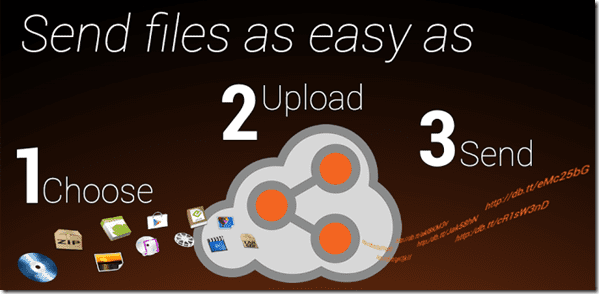
WhatsApp är ett av de bästa sätten att överföra filer mellan två smartphones över internet. Det har dock vissa begränsningar som ibland kan vara frustrerande.
- Endast ljud-, bild- eller videofiler kan överföras till mottagaren. Det finns ingen bestämmelse för att dela någon annan fil från Android-filsystemet som ett Word eller en PDF-dokument.
- WhatsApp komprimerar bildupplösningen innan du delar filen. Bilden kommer att se bra ut när den visas på enheten, men när du tittar på den på en dator kommer du att märka att kvaliteten på bilden försämras avsevärt.
- Den maximala storleken på videon som kan överföras med WhatsApp är 12 MB. Vi har tidigare sett några knep som vi kan använda komprimera och trimma en HD-video men det minskar också originalkvaliteten. Dessutom, dela en video fil på enheten är inte en lätt uppgift.
CloudSend är en Android-app som kan hjälpa dig att motverka ovanstående problem. Appen kräver ett Dropbox-konto och därför är det nödvändigt att du har ett innan du fortsätter. CloudSend kan överföra vilken fil som helst på din enhet till vem som helst som använder SMS eller WhatsApp med Dropbox som mellanhand.
CloudSend för Android
Innan du laddar ner CloudSend på din Android-enhet, ladda ner och installera den officiella Dropbox app för Android om du inte redan har det. Öppna Dropbox-appen och logga in på ditt konto. Efter att ha gjort det kan du gå vidare och installera CloudSend.
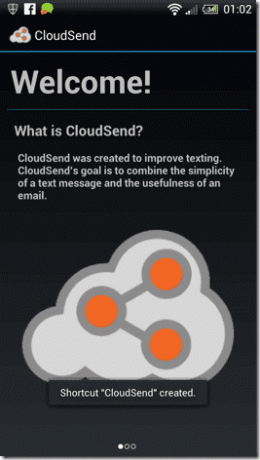
När du startar CloudSend kommer det att ge dig en snabb överblick över appen. Svep skärmen från höger till vänster för att öppna Dropbox-auktoriseringssidan. Här måste du ge CloudSend-åtkomst över ditt Dropbox-konto men till skillnad från andra appar som begär åtkomst över alla mappar som finns på ditt konto skapar den här appen en separat CloudSend-mapp för uppgiften och frågar bara fullständig kontroll över Det. CloudSend kommer att använda Dropbox-appen som är installerad på din enhet för att be om auktorisering och när det är klart kan du gå vidare och stänga den.
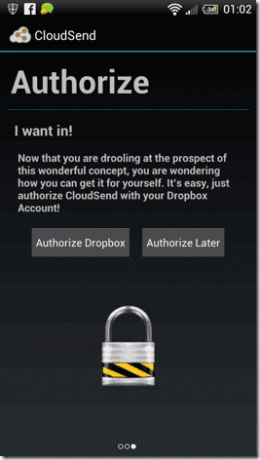
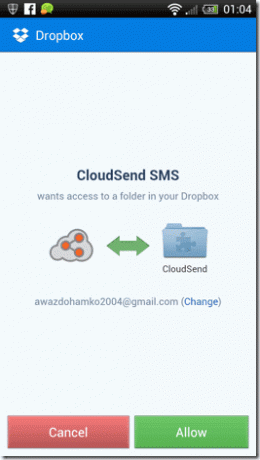
Navigera nu till filen du vill överföra. Om du vill överföra en fil från galleriet, öppna appen. Men om filen du vill överföra är en icke-galleriobjekt (som dokument, arkiv, etc.) kan du öppna din Android filhanterare. Långtryck på filen du vill överföra och välj Dela.
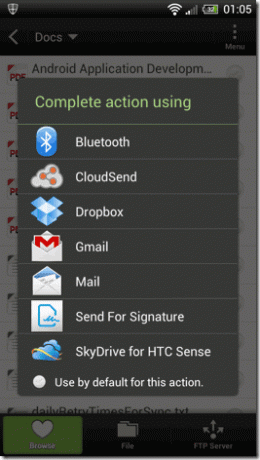
Välj CloudSend som din delningsapp och vänta på att appen laddar upp filen till ditt Dropbox-konto. Appen har inga annonser och kommer inte med någon uppladdningsbegränsning. Uppladdningstiden beror på storleken på filen du överför och din anslutningshastighet. När filen har laddats upp kommer appen att ge dig ett meddelande i lådan.

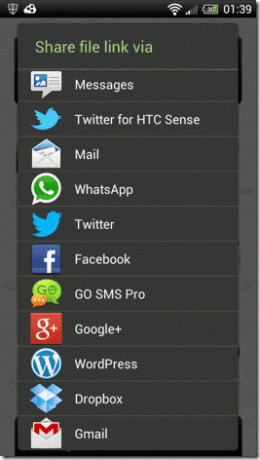
Du kan nu trycka på meddelandet och vänta på att programmet genererar en delningslänk. Den här länken kan nu delas via WhatsApp, e-post, SMS och alla andra textdelningsappar som du har installerat på din Android-enhet. Mottagaren kommer att få länken där han kan förhandsgranska (om det stöds) och ladda ner filen med hjälp av webbläsaren.
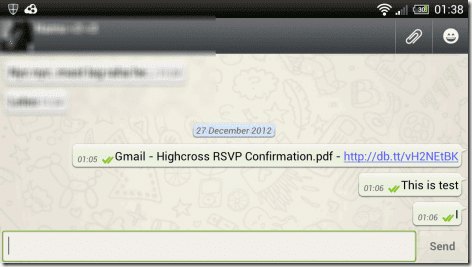
Coolt tips:Skicka det är en liknande app för Android som använder Google Drive istället för Dropbox för ovannämnda uppgift.
Slutsats
Så det var hur du kan överföra vilken fil som helst från Android till vilken annan smartphone som helst eller till och med en dator. Appen minskar helt enkelt ansträngningen du skulle behöva lägga manuellt på att ladda upp filerna till Dropbox, generera länken och sedan dela den med din vän. Bör göra en bra bit för att förbättra din produktivitet, speciellt om du är på WhatsApp varje dag lika mycket som jag.
Via XDA-utvecklare
Senast uppdaterad den 3 februari 2022
Ovanstående artikel kan innehålla affiliate-länkar som hjälper till att stödja Guiding Tech. Det påverkar dock inte vår redaktionella integritet. Innehållet förblir opartiskt och autentiskt.
VISSTE DU
WhatsApps grundare, Jan Koum och Brian Acton, avvisades båda av Facebook och Twitter i intervjuer.



